AE特效大全
AE 风格化特效
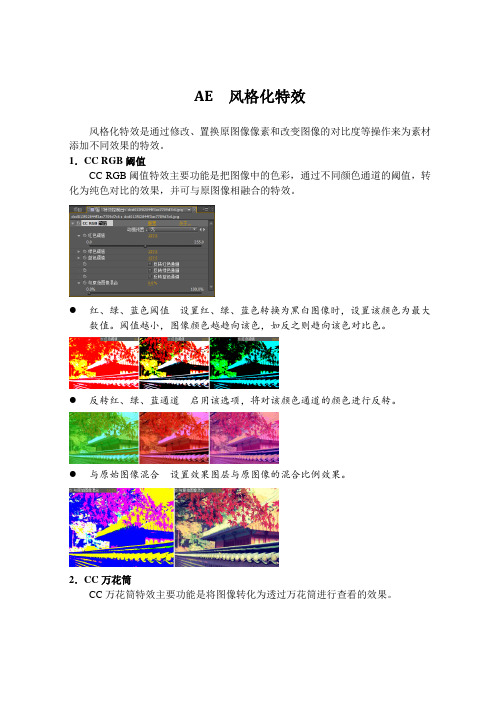
AE 风格化特效风格化特效是通过修改、置换原图像像素和改变图像的对比度等操作来为素材添加不同效果的特效。
1.CC RGB阈值CC RGB阈值特效主要功能是把图像中的色彩,通过不同颜色通道的阈值,转化为纯色对比的效果,并可与原图像相融合的特效。
●红、绿、蓝色阈值设置红、绿、蓝色转换为黑白图像时,设置该颜色为最大数值。
阈值越小,图像颜色越趋向该色,如反之则趋向该色对比色。
●反转红、绿、蓝通道启用该选项,将对该颜色通道的颜色进行反转。
●与原始图像混合设置效果图层与原图像的混合比例效果。
2.CC万花筒CC万花筒特效主要功能是将图像转化为透过万花筒进行查看的效果。
●中心设置CC万花筒效果中心在X轴和Y轴的位置。
●大小设置每个效果组件的尺寸。
●旋转设置效果旋转的角度。
●镜像定义镜像的方式,在该下拉列表中提供了9个选项。
●浮动中心启用该选项,产生没有中心的效果。
3.CC玻璃CC玻璃特效主要功能是在原图像的基础上添加被玻璃笼罩的效果。
●凹凸映射设置在图像中出现的凹凸效果的映射图层。
默认图层为1图层。
●特性定义使用映射图层进行凹凸效果的方法。
在该下拉列表中提供了6个选项。
●高度定义凹凸效果中的高度。
默认数值范围为-50.0~50.0,可用数值范围-100.0~100.0。
●置换设置原图像与凹凸效果的融合比例。
默认数值范围为-100.0~100.0,可用数值范围为-500.0~500.0。
4.卡通卡通特效主要功能是将相应的图像模拟为卡通的效果。
●渲染设置在【合成】窗口中查看相应效果的样式。
●详细半径设置描写细节的半径。
●详细阈值设置细节的极限尺寸。
阈值越大,显示的细节就越少。
●填充通过调整【阴影程度】和【阴影柔化度】选项,可分别设置阴影的层级与边缘柔化程度。
●边缘通过调整边缘属性参数,可设置图像边缘暗部区域。
●详细通过调整该下拉选项参数,可设置边缘区域效果。
5.散射散射特效主要功能是通过设置一个随机数值来分散图像中的像素,产生模糊的效果。
AE慢动作特效制作技巧大全

AE慢动作特效制作技巧大全After Effects(简称AE)是一款专业的视频特效合成软件,被广泛应用于电影、电视、广告等行业。
慢动作特效是其中常用且受欢迎的特效之一,本文将介绍AE中制作慢动作特效的几种技巧。
1. 调整视频帧率制作慢动作特效的第一步是调整视频的帧率。
常见的帧率有24帧/秒、30帧/秒和60帧/秒,而慢动作特效常用的帧率为60帧/秒或更高。
在AE中,我们可以通过右键点击视频素材,选择“解释素材”,然后将“帧速率”设置为更高的数值。
2. 时间拉伸时间拉伸是制作慢动作特效的关键步骤之一。
在AE中,我们可以通过打开视频素材的时间缩放栏,将时间拉伸至所需长度。
需要注意的是,拉伸时间后,视频的动作会变慢,但声音也会变慢,可能需要进行声音的处理。
3. 使用时间扭曲效果AE中的时间扭曲效果是制作慢动作特效的常用插件。
我们可以在“效果”面板中搜索“时间扭曲”效果,并将其拖动到视频素材上。
然后,在“效果控制”面板中调整参数,如扭曲程度、持续时间等,来实现理想的慢动作效果。
4. 使用光流分析光流分析是一种高级的慢动作特效制作技术,在AE中也有相应的插件支持。
通过光流分析,可以更准确地估计视频素材中像素的运动方向和速度,从而实现更流畅、更自然的慢动作特效。
使用光流分析插件时,需要在视频素材上应用相应的跟踪点,以辅助运动分析。
5. 添加过渡效果为了使慢动作特效过渡更加自然,可以在视频素材的起始和结束部分添加过渡效果。
例如,通过添加逐渐减慢或加速的转场效果,来平滑地过渡到慢动作或从慢动作恢复到正常速度。
6. 调整动作流畅度慢动作特效的成功与否还与视频素材的原始拍摄质量有关。
如果原始视频不是高帧率拍摄的,制作慢动作特效时可能会出现动作模糊或抖动的问题。
在AE中,我们可以使用“光流时间模糊”和“运动模糊”等效果来改善动作的流畅度。
7. 添加音效慢动作特效的声音处理也是重要的一环。
为了使慢动作特效更加生动,可以使用AE中的音频编辑工具来调整音频速度、音调等,以适应慢动作的视觉效果。
AE特效实例教程 学习优秀特效案例

AE特效实例教程:学习优秀特效案例After Effects(AE)是一款强大的视频特效制作软件,被广泛应用于电影制作、广告制作、动画制作等行业。
学习和掌握优秀的特效案例对于提升自己的AE技能至关重要。
本文将分享几个优秀的AE特效案例,并提供相关的教程和使用技巧。
1. 破碎效果实例教程破碎效果是AE中常见的特效之一,它能够将物体分解成碎片并产生粒子效果。
通过学习这个案例,你可以了解到如何使用AE的碎片工具将一个物体分解,并通过调整粒子发射器属性实现逼真的效果。
同时,你还可以学习到如何利用AE的其他工具,如变形、色彩校正等,增加特效的细节和真实感。
2. 光线追踪效果实例教程光线追踪是一种通过模拟光线在场景中的传播轨迹来生成真实感光照效果的技术。
通过学习这个案例,你可以学会如何利用AE的光线追踪插件,如Trapcode Lux或Optical Flares,添加逼真的光照效果,使你的场景更加生动和有层次感。
3. 文字动画效果实例教程文字动画是AE中另一个常用的特效,可以通过给文字添加动态效果来增强视觉冲击力。
通过学习这个案例,你可以了解到如何使用AE的文本工具和关键帧动画来创建各种炫酷的文字效果,如旋转、平移、扭曲等,并通过调整速度曲线和运动模糊等参数来增加动画的流畅度和真实感。
4. 爆炸效果实例教程爆炸效果是AE中常用的特效之一,可以为场景增加刺激和震撼力。
通过学习这个案例,你可以了解到如何使用AE的爆炸插件,如Trapcode Particular或Newton 2,创建逼真的爆炸效果。
你还可以学习到如何使用AE的其他工具,如摄像机和深度控制,增加场景的视觉层次和真实感。
5. 按键粒子效果实例教程按键粒子效果可以为文字或图形添加特殊的粒子效果,增加视觉冲击力。
通过学习这个案例,你可以学会如何使用AE的粒子插件,如Particular或Form,以及其他特效工具,如形状图层和蒙版,来创建各种独特的按键粒子效果。
AE 生成特效
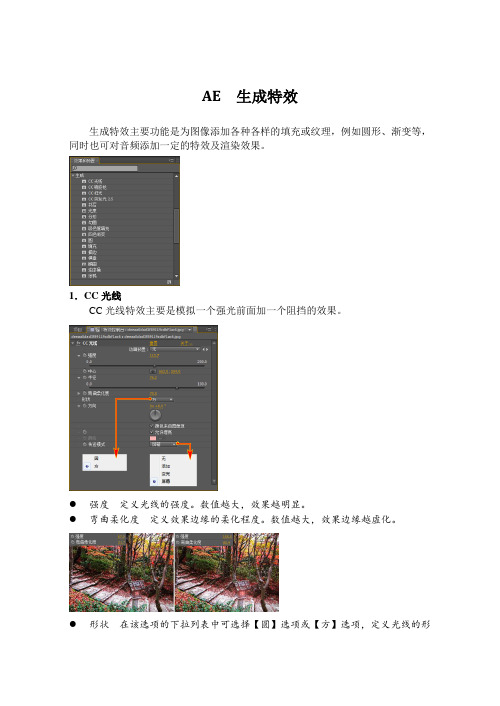
AE 生成特效生成特效主要功能是为图像添加各种各样的填充或纹理,例如圆形、渐变等,同时也可对音频添加一定的特效及渲染效果。
1.CC光线CC光线特效主要是模拟一个强光前面加一个阻挡的效果。
●强度定义光线的强度。
数值越大,效果越明显。
●弯曲柔化度定义效果边缘的柔化程度。
数值越大,效果边缘越虚化。
●形状在该选项的下拉列表中可选择【圆】选项或【方】选项,定义光线的形状。
●方向定义效果的角度。
只有选中【方】选项可用。
●颜色来自图像源当启用该选项,将从源点位置上开始就有颜色。
●允许增亮启用该选项,将使效果跟随相应的效果中心。
●传送模式定义效果和背景图像之间的透明关系。
2.CC喷胶枪CC喷胶枪特效主要功能是用来模拟将胶水挤到图像中出现的效果,周围的图像将被隐藏。
●变宽定义喷胶效果宽度,数值越大,效果面积越大。
默认数值为0.0~25.0,最大数值不超过1024.0。
●密度定义胶水的密度。
默认数值为2.0~100.0,最大数值不超过200.0。
●反射定义胶水对图像的反射程度,数值越大,反射效果越明显。
默认数值为0.0~150.0,最大数值不超过200.0。
●力度定义胶水的浓度值,数值越大,浓度越低,相应的胶水面积越大,反之效果相反。
●风格定义效果的动态状态,选择该选项的下拉列表,了设置该特效是否进行运动。
●光照通过调节下拉选项属性,可定义不同的光照效果。
明暗通过调整该选项的下拉选项属性,可设置光照的环境属性。
3.CC扫光CC扫光特效主要是用来模拟一束光线照过图像的效果。
通过调整该特效不同选项的参数,并可设置不同选项模式的效果。
4.CC突发光2.5CC突发光2.5特效主要是用来模拟一个强光进行放射的效果。
通过调整该特效【突发】选项中的不同选项模式,以及启用【设置颜色】可得到不同光线爆裂效果。
5.分形分形特效是一种著名的程序纹理,该特效通过对规则纹理的不断细分和衍生来产生不规则的随机效果。
●设置选择在该选项的下拉列表中选择不同选项,可设置分形的方法。
AE特效简介

1.55MM1.1 55m m Col or Gr ad(颜色渐变)1.2 55mm D efocu s (散焦)1.3 55m m Fau x Fli m(模仿胶片效果)1.455mmFluor escen t (荧光)1.5 55m m Fog(雾)1.6 55mm I nfra-red (在红色下面)1.7 55m m Mis t(薄雾)1.8 55mm ND G rad(渐变)1.9 55mm Ni ght V ision(夜视)1.10 55mm Sele ctive Soft Focu s(选择性的软焦点)1.11 55m m Ski n Smo other(外表面平整)1.12 55mm T int(偏色)1.13 55mm W arm/C ool(暖色/冷色)2.AEFla me(火焰)3.Bori s3.1 Bo ris F ire(火焰效果)3.2Boris FX 33.2.1 Bo ris A rtist’s Po ster(艺术海报)3.2.2 Bo ris B lur (模糊)3.2.3 Bori s Dir ectio nal B lur (方向模糊)3.2.4 Bo ris G aussi an Bl ur (高斯模糊)3.2.5 Bor is Un sharp Mask(锐利的遮罩)3.2.6 Bori s Bri ghtne ss-Co ntras t (亮度-对比度)3.2.7 Bo ris C olorBalan ce (颜色平衡)3.2.8 Bor is Co lor C orrec tion(颜色修正)3.2.9 B orisCompo site(合成)3.2.10 Bo ris C orrec t Sel ected Colo r (修改选择的颜色)3.2.11Boris Hue-Sat-L ightn ess (色调-饱和度-亮度)3.2.12 B orisInver t Sol arize(反转曝光)3.2.13 Bori s Lev els G amma(标准的伽马值)3.2.14 Bor is Mu ltiTo ne Mi x (多通道混合)3.2.15 Bo ris P oster ize (多色调分色)3.2.16Boris RGBBlend(RGB混和)3.2.17 Bor is Ti nt-Tr itone(以三种颜色替换)3.2.18 B orisBulge(凸出)3.2.19 B orisDispl aceme nt Ma p (置换贴图)3.2.20 Bor is Fa st Fl ipper(自动翻转)3.2.21 Bori s Pol ar Di splac ement(两极置换)3.2.22 Bori s Rip ple (波纹)3.2.23 Bor is Ve ctorDispl aceme nt (矢量置换)3.2.24 Bo ris W ave (波浪)3.2.25 Bor is Al pha P roces s (Al pha通道处理)3.2.26 Bor is Ch romaKey (色度抠像)3.2.27 B orisCompo siteChoke r (令人窒息的合成)3.2.28Boris Line ar Co lor K ey (线性颜色抠像)3.2.29Boris Line ar Lu ma Ke y (线性亮度抠像)3.2.30 B orisMakeAlpha Key(制作新的Alpha通道)3.2.31 Bor is Ma tte C hoker(令人窒息的剪影)3.2.32 B orisMatte Clea nup(清除剪影)3.2.33 Bo ris T wo Wa y Key(两种路线的抠像)3.2.34 Bo ris A lphaSpotl ight(以Apha通道的方式设定聚光灯)3.2.35Boris Edge Ligh ting(边缘亮光)3.2.36 B orisLight Swee p(扫光)3.2.37 B orisRever se Sp otlig ht(相反的聚光灯)3.2.38 B orisSpotl ight(聚光灯)3.2.39 Bo ris 2D Par ticle s(二维粒子)3.2.40 Bori s 3DImage Shat ter(模拟三维图像破碎效果)3.2.41 B orisCube(模拟三维立方体)3.2.42 Bor is Cy linde r(模拟三维圆柱体)3.2.43 B orisDVE(模拟三维效果)3.2.44Boris Page Turn(翻页)3.2.45 Bo ris S phere(模拟三维球形)3.2.46 Bor is Cl ouds(流动的云)3.2.47 B orisNoise Map(噪点地图)3.2.48 B orisAlpha Pixe l Noi se(通道像素噪点)3.2.49 B orisRGB E dges(RGB边缘)3.2.50Boris RGBPixel Nois e(RGB像素噪声)3.2.51 B orisScatt erize(模拟毛玻璃的效果)3.2.52 B orisSpray Pain t Noi se(喷漆噪点)3.2.53 Bor is Fl at 3D Text(扁平的三维字体[不支持中文])3.2.54Boris 3D T ext(三维字体[不支持中文])3.3 Bor is Co ntinu um3.3.1BC 3D Text(三维文字)3.3.2 B C Boo st Bl end(推进混合)3.3.3 BCBurnt Film(燃烧的电影)3.3.4BC Cl ouds(流动的云)3.3.5 BC Come t(彗星)3.3.6 BC Comp osite(合成)3.3.7 BCDVE(模拟三维效果)3.3.8 B C Fir e(火)3.3.9 BCJitte r(频谱曲线抖动)3.3.10 BC Loop er(循环)3.3.11BC Pa rticl e Sys tem(粒子系统)3.3.12 BC Post erize Time(相片时间)3.3.13BC Ra in(下雨)3.3.14BC Se quenc er(音序器)3.3.15 BC S now(下雪)3.3.16 BC S parks(火花)3.3.17 BC Star s(星星)3.3.18 B C Sup er Bl end(超级混合)3.3.19 BC Temp oralBlur(时间模糊)3.3.20 B C Tra ils(轨迹)3.3.21 BC V eloci ty Re map(速度测试图)3.3.22 B C Z S paceI(Z空间1)3.3.23 BC Z Spac e I I(Z空间2)4.Colo rmap(颜色地图)5.Compo siteWizar d5.1 CW Comp osite Colo r Mat cher(复合颜色匹配器)5.2 C W Del uxe E dge F inder(华丽的边缘查找器)5.3 CW D eluxe Edge Find er EZ(华丽的边缘查找器E Z)5.4 CW Deno iser(放射状处理)5.5 CWEdgeBlur(边缘模糊)5.6 CW E dge B lur E Z(边缘模糊EZ)5.7CW Ma tte F eathe r(剪影羽化)5.8 CW Matt e Fea therEZ(剪影羽化EZ)5.9 CW M atteFeath er Sh arp(剪影羽化锐利)5.10 CW Mira cle A lphaClean er(通道清洁)5.11CW Re-Matt er(重置剪影)5.12CW Sm oothScree n(光滑屏幕)5.13 C W Spi ll Ki ller(溢出杀手)5.14 CWSpill Kill er EZ(溢出杀手EZ)5.15CW Su per B lur(超级模糊)5.16 CW S uperCompo und B lur(超级混合模糊)5.17 CW Supe r Rac k Foc us(超级变焦)5.18CW Wi re/Ri g Zap per(线框/钻探器)5.19 CW Zone HLS(环绕HLS)6.Cono a(多种三维标准体)是一个简易三维插件,能制作一些简单的立方体、球体和锥体,并能附上简单的纹理. 7.Coyco re7.1 C ult E ffect s 1.57.1.1 CE 3D G lasse s (三维眼睛)7.1.2 CE B asicFill(基本填充)7.1.3 CE Cell Patt ern(蜂房图案)7.1.4 CEChang e Col or HL S(改变选择的颜色)7.1.5 CE Chan nelin g(渠道)7.1.6 CE Chec ker(棋盘格)7.1.7 CE C ircle(圆形)7.1.8 CEColor Comp osite(颜色合成)7.1.9 C E Col or Li nk(颜色链接)7.1.10 CEColor Pick er(颜色拾取)7.1.11 CEColor Soli d(颜色固化)7.1.12 CE C olors Quad(颜色四方格)7.1.13CE Di ffere nce(差异)7.1.14 CE F ireUp(火上)7.1.15 CE Grid(网格)7.1.16 CE Ligh tning(闪电)7.1.17 CE Magn ify(夸大效果)7.1.18 CE Nois e Alp ha(噪点通道)7.1.19 CENoise HLS(噪点HLS)7.1.20CE No ise H LS Au to(噪点HLS自动)7.1.21CE No ise T urbul ent(骚乱的噪波)7.1.22 C E Noi se Tu rbule nt II(骚乱的噪波2)7.1.23 CEOptic s Com pensa tion(光学补偿)7.1.24 C E Pai nt(绘画)7.1.25CE Ra dialShado w(放射状的投影)7.1.26 CE Roug hen E dges(让边缘变粗糙)7.1.27 CE T urbul ent D ispla ce(汹涌的置换)7.2CultEffec ts Xt ras 7.2.1 CE S et Ch annel(设置通道)7.2.2 C E Vie w Cha nnel(显示通道)8.Digie ffect s8.1 Di giEff ect A urori x V2.08.1.1 3D Lig hting 2(光线彩色浮雕)8.1.2 Ag edFil m 2(老电影的效果)8.1.3 B ulgix 2(类似于凸出的效果)8.1.4Chaot ic No ise 2(混乱的噪波)8.1.5Chaot ic Ra inbow 2(混乱的五彩缤纷)8.1.6 C olorSpotL ights 2(彩色聚光灯)8.1.7 Ear thqua ke 2(震动)8.1.8 Elec trofi eld 2(电磁感应)8.1.9 F litte r 2(碎屑)8.1.10 Frac tal N oise2(彩色不规则噪波2)8.1.11Infin ity W arp 2(无限扭曲)8.1.12Infin ity Z one 2(无限环绕)8.1.13Inter ferix 2(专用干扰图1)8.1.14 I nterp heroi d 2(专用干扰图2)8.1.15Inter phero n 2(专用干扰图2)8.1.16Light Zoom2(强光的纵深效果)8.1.17 N oiseBlend er 2(噪点搅拌机)8.1.18SoapF ilm 2(皂膜)8.1.19 Sp otLig hts 2(聚光灯)8.1.20 S trang e Neb ulae2(奇异的星云)8.1.21 Til os 2(阵列)8.1.22 Tur bulen t Flo w 2(湍流)8.1.23 Vide oLook 2(电视干扰信号)8.1.24 W arpoi d 2(拉伸效果)8.1.25 Wh irlix 2(旋转扭曲效果)8.1.26 W oodMa ker 2(木纹)8.2DigiE ffect Berz erk V1.5 8.2.1 Bliz zard(风雪)8.2.2 Bump Maker(制作凹凸贴图)8.2.3 Cont ouris t(轮廓线)8.2.4 *******lize r(结晶器)8.2.5 C ycloW arp(螺旋)8.2.6Edgex(边缘锐化)8.2.7 F ogBan k(浓雾)8.2.8 Gr avity Well(重力旋涡)8.2.9 La ser(激光器)8.2.10 New sprin t(新闻用纸)8.2.11 Nigh tBloo m(夜间华)8.2.12OilPa int(油画)8.2.13 Pear ls(珍珠)8.2.14Persp ectro n(特殊的扭曲)8.2.15 Rip ploid(荡起的波纹)8.2.16 Spin tron(怪异的扭曲)8.2.18StarF ield(飞舞的星星)8.2.19Still Noise(静态噪点)8.2.20VanGo ughis t(美术笔触)8.3 Ci ne Lo ok Fi lmres V1.18.3.1 DE Cine Look(胶片调色)8.3.2 DE Film Damag e(胶片处理)8.4 Ci nemot ion 8.4.1 DE A dapti ve No ise(适应的噪点)8.4.2 DE Band ing R educe r(条带还原)8.4.3DE Fi lm Mo tion(运动电影)8.4.4 DE Grai n Red ucer(颗粒还原)8.4.5 DE Inte rlace Alia singReduc er(交错产生器)8.4.6 DELette rbox(宽银幕产生器)8.4.7DE Se lecti ve HS B Noi se(选择HSB噪点)8.4.8 D E Sel ectiv e HSB Post erize(选择HS B多色调分色)8.4.9DE Se lecti ve RG B Noi se(选择RGB噪点)8.4.10DE Se lecti ve RG B Pos teriz e(选择R GB多色调分色)8.5 D eleri um8.5.1DE Bu bbles(泡沫)8.5.2 DECamer a Sha ke(摄像机抖动)8.5.3 DEChann el De lay(通道延迟)8.5.4 DECOP B lur(优化模糊)8.5.5 DEElect rical Arcs(闪电)8.5.6 DEFairy Dust(仙女的灰尘)8.5.7DE Fi lm Fl ash(影片闪烁)8.5.8 DEFire(火)8.5.9DE Fi reWor ks(火焰发射器)8.5.10 DE Flic ker a nd St robe(闪光灯)8.5.11 DE Flow Moti on(流动)8.5.12DE Fo g Fac tory(雾工厂)8.5.13 DE Fram ing G radie nts(画面渐变)8.5.14 DE Glow er(炽热体)8.5.15 DE G raysc aler(灰度处理)8.5.16 D E HLS Disp lace(HLS置换)8.5.17DE Hy per H armon izer(绚丽的彩带)8.5.18DE Le ns Fl ares(镜头光斑)8.5.19 D E Loo se Sp rocke ts(任意按链锯齿移动)8.5.20 DE M ultig radie nt(多极渐变)8.5.21 DEMuzzl e Fla sh(枪火)8.5.22DE Ne xus(连接点)8.5.23 DEPuffy Clou ds(膨胀的云)8.5.24 DERainFall(下雨)8.5.25 DERetin al Bl oom(网状张开)8.5.26 DE Sche matic Grid s(示意性网格)8.5.27 DEShowChann els(显示通道)8.5.28 DE Sket chist(变脏)8.5.29 DE Smok e(升起的烟)8.5.30 DE S now S torm(暴风雪)8.5.31 DE Sola rize(过度曝光)8.5.32 D E Spa rks(焰火)8.5.33 DE S pecul ar Li ghtin g(镜面高光)8.5.34 DE T hermo graph(热录像仪)8.5.35DE Tu rbule nt No ise(紊乱的噪波)8.5.36 D E Vid eo Ma lfunc tion(电视故障)8.5.37 D E Vis ual H armon izer(原子曲线)8.5.38 D E Wav e Dis place(波浪置换)9.Digi tal A narch y Ele ments9.1 Scr een T ext(屏幕文字)9.2TextGrid(文字网格)9.3 Text Matr ix(超级文字)10.D igita l Fil m Too ls10.1CS Co lor C orrec t(颜色修正)10.2 C S Com posit e(合成)10.3 CSDefoc us(散焦)10.4 CS Fast Blur(快速模糊)10.5 CS Fram e Ave rager(画面中和器)10.6 C S Gra in(增加颗粒)10.7CS Ho ldout Comp osite(持续合成)10.8 CS Ligh t Com posit e(灯光合成)10.9 C S Mat h Com posit e(数学合成)10.10CS Ma tte G enera tor(无光发生器)10.11 CS Matt e Rep air(剪影修理)10.12 CSNon-A dditi ve Mi x(非附加混合)10.13 CS P asteColor(粘贴颜色)10.14 C S Sel ectiv e Col or Co rrect(选择颜色修正)10.15 CS S elect ive S oft F ocus(选择软焦点)11.eFX Pro是一个模拟真实火焰和烟雾的粒子系统12.E volut ion 12.1 Card Danc e (卡片跳舞)12.2CardWipe(卡片翻转)12.3 Ca ustic s(焦散)12.4 Foa m (气泡)12.5 Mu ltipl ane(多图层变换)12.6 Rad io Sh ape(模拟无线电波的形状)12.7 Radi o Sta r(模拟星形无线电波)12.8 Wa ve Wo rld(波浪世界)13.Eye C andy13.1 Ant imatt er(反物质)13.2 C arve(倒角)13.3Chrom e(铬合金)13.4 Cu tout(挖剪图像)13.5 Fir e(火焰)13.6 Fur(毛发)13.7 Glas s(玻璃)13.8 Glo w(辉光)13.9 HSB Nois e(HSB躁点)13.10 Inne r Bev el(向内倒角)13.11 Jigg le(摇动)13.12 M otion Trai l(拖尾)13.13 Ou ter B evel(向外倒角)13.14 Pe rspec tiveShado w(透视投影)13.15Smoke(烟)13.16 Squi nt(重影)13.17 S tar(星形)13.18Swirl(旋涡)13.19 Wea ve(编织)14.Fil mFX 14.1 Colo r Tim ing(颜色调整)14.2 Film Stoc k(库存胶片)15.Fi nal E ffect s Com plete15.1 Fi nal E ffect s(简称F e)15.1.1 FE B all A ction(球状运动)15.1.2FE Bu bbles(泡沫)15.1.3 FE Colo r Off set(颜色位移)15.1.4 FE Comp osite(合成)15.1.5 FE FloMotio n(失真运动)15.1.6 FE G riddl er(矿筛)15.1.7FE Im age W ipe(图像擦除)15.1.8 FE Kale ida(发音体)15.1.9 FELens(透镜)15.1.10 FE Ligh t Bur st 2.5(灯光爆裂)15.1.11 FELight Swee p(扫光)15.1.12FE Pa ge Tu rn(翻页)15.1.13 FE P artic le Sy stems(粒子系统)15.1.14 FE P artic le Sy stems II(粒子系统2)15.1.15FE Pa rticl e Sys temsLE(粒子系统LE)15.1.16FE Pi xel P olly(像素剥离)15.1.17FE Ra dialScale Wipe(反射状的缩放擦拭)15.1.18 F E Rai n(下雨)15.1.19FE Sc ale W ipe(缩放擦除)15.1.20 F E Sca tteri ze(分散)15.1.21 FE S lant(倾斜)15.1.22 FE Slan t Mat te(倾斜剪影)15.1.23 FE Snow(下雪)15.1.24 F E Sph ere(球体)15.1.25 FEStarBurst(星爆式)15.1.26FE Th resho ld(阀值)15.1.27 FE T hresh old R GB(RG B阀值)15.1.28 F E Til er(瓦盖)15.1.29 FE T wiste r(缠绕)15.2 Nex t Eff ect(简称Ne)15.2.1 FE Adva nced3D(高级三维)15.2.2 FEBendIt(弯曲)15.2.3FE Cy linde r(圆柱体)15.2.4FE Dr izzle(毛毛雨)15.2.5 F E For ce Mo tionBlur(强大的运动模糊)15.2.6 FEHair(毛发)15.2.7 FELight Rays(体积光)15.2.8 F E Mr. Smoo thie(圆滑)15.2.9 FEPower Pin(透视点)15.2.10 F E Rep eTile(放射状模糊)15.2.11 FESimpl e Wir e Rem oval(擦除金属丝)15.2.12 FE W ide T ime(放慢)15.3 S tudio Effe cts(简称Se)15.3.1 FE Alph a Map(Alph a贴图)15.3.2 FE Bend er(弯曲)15.3.3FE Bl obbyl ize(滴状斑点)15.3.4 FE Burn Film(燃烧的胶片)15.3.5 FE G lass(玻璃)15.3.6 FEGlass Wipe(擦拭玻璃)15.3.7FE Gl ue Gu n(喷胶枪)15.3.8FE Gr id Wi pe(删格擦拭)15.3.9 FEJaws(狭口)15.3.10 FE Ligh t Wip e(扫光)15.3.11FE Mr. Mer cury(水银先生)15.3.12FE Pa rticl e Wor ld(粒子世界)15.3.13 FE Ripp le Pu lse(涟漪发生器)15.3.14FE Sm ear(涂污)15.3.15 FESplit(切开)15.3.16 F E Spo tligh t(聚光灯)15.3.17 FE T ime B lend(时间混合)15.3.18FE Ti me Bl end F X(时间混合FX)15.3.19 F E Ton er(调色剂)16.Fo rge F reeFo rmF orgeFreeForm(自由变换)是一款用来制作自由变换效果的插件,为制作图形变形效果提供了极大的方便。
AE模糊特效 运用模糊特效增强画面效果的实用方法

AE模糊特效:运用模糊特效增强画面效果的实用方法在影视制作中,模糊特效是一种常用的技巧,能够有效地增强画面效果,并营造出更加柔和、梦幻的视觉效果。
在After Effects(以下简称AE)软件中,使用模糊特效也是非常简单的。
本文将介绍一些常用的AE模糊特效和实用方法,帮助您提升画面品质。
一、高斯模糊(Gaussian Blur)高斯模糊是一种常见且常用的模糊效果,可以将图像中的细节进行平滑。
在AE中,您可以通过以下步骤应用高斯模糊:1. 在AE中打开您的项目,将需要应用高斯模糊的素材导入到合成中。
2. 在“效果”面板中,找到“模糊与锐化”类别,选择“高斯模糊”。
3. 在合成窗口中,点击并拖动“高斯模糊”特效到素材上。
4. 在效果控制面板中,您可以调整模糊的参数,包括模糊值、宽高比等。
根据需要,灵活地调整这些参数以达到最佳效果。
5. 您可以通过在时间轴上添加关键帧来创建模糊的动画效果,使得图像逐渐模糊或清晰。
二、径向模糊(Radial Blur)径向模糊是一种让图像中心以外的区域产生运动模糊效果的特效。
它可以营造出快速移动或旋转的动态效果。
使用径向模糊的方法如下:1. 打开您的AE项目,将目标素材导入到合成中。
2. 在“效果”面板中,选择“模糊与锐化”类别,然后找到“径向模糊”。
3. 将“径向模糊”特效拖动到素材上。
4. 在效果控制面板中,您可以调整模糊的半径、中心位置和模糊强度等参数。
5. 如果需要,您可以通过在时间轴上添加关键帧来创建径向模糊的动画效果,使得图像产生动态的模糊效果。
三、运动模糊(Motion Blur)运动模糊是一种模拟快速运动时产生的模糊效果的技术。
它在模拟真实的运动轨迹时非常有用。
以下是使用运动模糊的方法:1. 打开您的AE项目,并将需要应用运动模糊的素材导入到合成中。
2. 在“效果”面板中,选择“模糊与锐化”类别,并找到“矢量模糊”。
拖动该特效到素材上。
3. 在效果控制面板中,您可以调整模糊的方向、强度和采样数等参数。
ae几种特效讲解
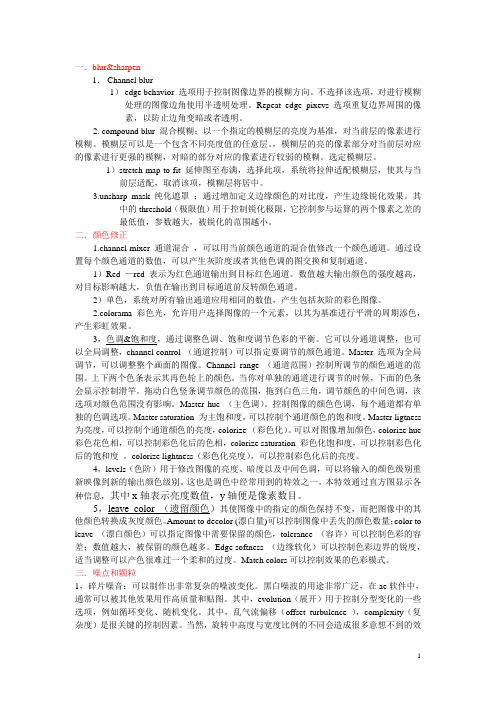
一.blur&sharpen1.Channel blur1)edge behavior 选项用于控制图像边界的模糊方向。
不选择该选项,对进行模糊处理的图像边角使用半透明处理。
Repeat edge pixevs 选项重复边界周围的像素,以防止边角变暗或者透明。
2. compound blur 混合模糊:以一个指定的模糊层的亮度为基准,对当前层的像素进行模糊。
模糊层可以是一个包含不同亮度值的任意层。
,模糊层的亮的像素部分对当前层对应的像素进行更强的模糊,对暗的部分对应的像素进行较弱的模糊。
选定模糊层。
1)stretch map to fit 延伸图至布满,选择此项,系统将拉伸适配模糊层,使其与当前层适配,取消该项,模糊层将居中。
3.unsharp mask 纯化遮罩;通过增加定义边缘颜色的对比度,产生边缘锐化效果。
其中的threshold(极限值)用于控制锐化极限,它控制参与运算的两个像素之差的最低值,参数越大,被锐化的范围越小。
二.颜色修正1.channel mixer 通道混合,可以用当前颜色通道的混合值修改一个颜色通道。
通过设置每个颜色通道的数值,可以产生灰阶度或者其他色调的图交换和复制通道。
1)Red —red 表示为红色通道输出到目标红色通道。
数值越大输出颜色的强度越高,对目标影响越大,负值在输出到目标通道前反转颜色通道。
2)单色,系统对所有输出通道应用相同的数值,产生包括灰阶的彩色图像。
2.colorama 彩色光,允许用户选择图像的一个元素,以其为基准进行平滑的周期添色,产生彩虹效果。
3,色调&饱和度,通过调整色调、饱和度调节色彩的平衡。
它可以分通道调整,也可以全局调整,channel control (通道控制)可以指定要调节的颜色通道。
Master 选项为全局调节,可以调整整个画面的图像。
Channel range (通道范围)控制所调节的颜色通道的范围。
上下两个色条表示其再色轮上的颜色。
AE插件特效介绍
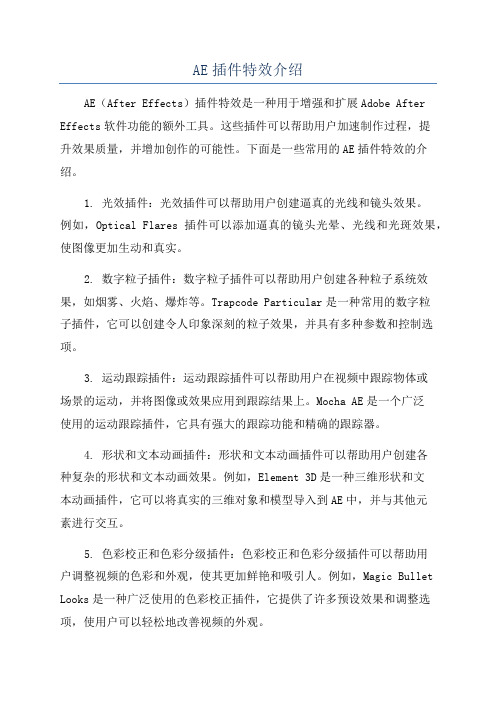
AE插件特效介绍AE(After Effects)插件特效是一种用于增强和扩展Adobe After Effects软件功能的额外工具。
这些插件可以帮助用户加速制作过程,提升效果质量,并增加创作的可能性。
下面是一些常用的AE插件特效的介绍。
1. 光效插件:光效插件可以帮助用户创建逼真的光线和镜头效果。
例如,Optical Flares插件可以添加逼真的镜头光晕、光线和光斑效果,使图像更加生动和真实。
2. 数字粒子插件:数字粒子插件可以帮助用户创建各种粒子系统效果,如烟雾、火焰、爆炸等。
Trapcode Particular是一种常用的数字粒子插件,它可以创建令人印象深刻的粒子效果,并具有多种参数和控制选项。
3. 运动跟踪插件:运动跟踪插件可以帮助用户在视频中跟踪物体或场景的运动,并将图像或效果应用到跟踪结果上。
Mocha AE是一个广泛使用的运动跟踪插件,它具有强大的跟踪功能和精确的跟踪器。
4. 形状和文本动画插件:形状和文本动画插件可以帮助用户创建各种复杂的形状和文本动画效果。
例如,Element 3D是一种三维形状和文本动画插件,它可以将真实的三维对象和模型导入到AE中,并与其他元素进行交互。
5. 色彩校正和色彩分级插件:色彩校正和色彩分级插件可以帮助用户调整视频的色彩和外观,使其更加鲜艳和吸引人。
例如,Magic Bullet Looks是一种广泛使用的色彩校正插件,它提供了许多预设效果和调整选项,使用户可以轻松地改善视频的外观。
6. 视频转场插件:视频转场插件可以帮助用户创建各种流畅和有趣的视频切换效果。
例如,Sapphire插件包含了许多专业级的视频转场效果,如光斑、模糊、扭曲等,可以让用户创建令人惊艳的过渡效果。
7. 3D摄像机追踪插件:3D摄像机追踪插件可以帮助用户将三维对象和模型与现实世界的相机动态结合起来,创建逼真的三维场景。
例如,Boujou是一种常用的3D摄像机追踪插件,它可以从视频中提取相机动态,并将其应用于三维场景。
AE5特效应用

不断拖动播放指针,并移动画笔位置 将“混合样式”设置为“在原始图像上”
继续创建其他图层的生长效果 创建“生长组合”,将“生长动画”添加并复制成4
个,同比例缩放,旋转角度分别是-90,0,90,180 创建“最终生长”合成,添加“生长组合”图层,并
创建黑色固态层900、亮度100,复杂性7 图层模式为屏幕 添加关键帧:乱流偏移
“云”层再添加“三色调”中间色及阴影为浅蓝和深蓝、 “边角固定”特效,呈倒梯形
创建固态层,命名为“天”,添加“渐变”,从上到下,从 黑到白
层由高到低依次为:山、云、天
AE特效介绍
类似于PS中的滤镜 内置特效:AE自带特效
风格化 过渡 键控 模拟仿真 扭曲 色彩校正 生成 时间 透视 噪波颗粒
外挂特效:单独安装才能使用的特效
Trapcode FE Knoll灯光工厂 ……
分形噪波常见效果
雾效 云效 水波
云效
创建合成,添加山的图片,命名为“山”,并建遮罩,将山 选出;
雾效
描边特效
获取视频的单帧图像,放于合成时间线上 使用“钢笔”工具,勾画单帧图像的轮廓(尽量不封
闭,若封闭,则设置模式为“无”) 展开素材层,全选所有遮罩,复制 新建黑色固态层,粘贴,添加“效果—生成—描边” 设置描边特效参数:
勾选“全部遮罩”及“连续描边” 颜色:白 设置“结束”关键帧:0秒为0,4秒为100
给黑色固态层添加“效果—过渡—形状划变”
设置星状点数量和羽化 设置“外侧半径”的关键帧:4秒处为0,6秒处为较大值
注意:若钢笔工具绘制路径不方便时,可在PS中绘制路径后复制粘贴到AE中
AE图层样式:应用边框、阴影、发光等特效

AE图层样式:应用边框、阴影、发光等特效如何使用AE图层样式应用边框、阴影、发光等特效AE(Adobe After Effects)是一款功能强大的视频特效处理软件,它的图层样式功能可以让你为图层添加各种边框、阴影、发光等特效。
本文将详细介绍如何使用AE图层样式应用这些特效,以下是具体步骤:1. 打开AE软件并创建一个新的项目。
2. 导入你要添加特效的素材文件。
点击“文件”菜单,选择“导入”>“文件”,然后在对话框中选择你的素材文件并点击“打开”。
3. 创建一个图层。
点击“项目”面板中的“素材”文件夹,找到你导入的素材文件,在窗口中右键点击选择“新建”>“合成”或者直接按下快捷键“Ctrl+Alt+N”。
4. 在合成窗口中拖动素材到时间轴上创建一个图层。
你可以通过点击、拖动对其进行调整。
5. 选中你要应用图层样式的图层。
点击该图层,确保它被选择。
6. 打开“效果控制”面板。
点击窗口菜单,选择“效果控制”以打开该面板。
这个面板将显示你在图层上应用的各种特效。
7. 应用边框特效。
在“效果控制”面板中的“样式”组件中,找到“边框”效果并双击它。
8. 在“边框”特效对话框中,你可以设置边框的颜色、大小和样式。
在“颜色”选项中,你可以选择一个颜色或者使用取色器选择你想要的颜色。
在“大小”选项中,你可以设置边框的厚度。
在“样式”选项中,你可以选择边框的线条样式,比如实线、虚线、点线等等。
9. 完成边框特效的设置后,点击“确定”按钮应用它。
你会看到边框特效已经被应用到你的图层上。
10. 应用阴影特效。
在“效果控制”面板中的“样式”组件中,找到“阴影”效果并双击它。
11. 在“阴影”特效对话框中,你可以设置阴影的颜色、大小、角度和不透明度。
在“颜色”选项中,你可以选择一个颜色或者使用取色器选择你想要的颜色。
在“大小”选项中,你可以设置阴影的模糊程度和扩散范围。
在“角度”选项中,你可以设置阴影的投射角度。
AE 实用工具特效

AE 实用工具特效在AE CS5中实用工具特效共包括6个特效。
其中HDR 压缩特效和HDR 高级压缩特效对HDR 格式文件的应用,得到很好的展现。
特别是新增的应用颜色LUT 特效支持彩色LUT 文件的应用,并获得和高端色调软件一样的效果。
1.Cineon 转换Cineon 转换特效是对Cineon 文件帧的色彩转换的高级控制特效。
当在默认状态下导入Cineon 文件,AE 会基于设置将Cineon 文件的色彩浓缩到8-bpc 或扩展到16-bpc 。
转换类型 对Cineon 文件的类型进行修改。
“线性到对数”选项将8-bit 对数非Cineon 文件转换后,渲染成Cineon 序列模式;“对数到线性”选项将包含了8-bpc 线形代理的Cineon 的层转换成8-bpc 对数文件;“对数到对数”选项是在打算将原图像渲染成8-bpc 对数代理。
对数到线性●10bit黑位设置转换成10-bpc对数Cineon的最小密度数值。
数值范围是0~1023。
随着数值的增大,图像暗部的黑点逐渐增多。
●内部黑位设置被层使用的黑点数值,数值越大黑点越少。
数值范围是0~255。
●10bit白位通过调整该选项中的参数,可以设置转换成10-bpc对数Cineon的最大密度值,数值范围为0~1023。
●内部白位通过调整该选项中的参数,可设置被层使用的白点数值。
数值范围是0~225。
●Gamma 通过调整该选项中的参数,可以设置层中间色数值。
数值范围是0.01~5.00。
●高光滚边通过调整该选项中的参数,可以设置层高光部分的数值。
数值范围是0~150。
2.HDR压缩HDR压缩特效是在不需要牺牲HDR胶片的高动态范围情况下,能使HDR图像有效地被不支持HDR的特效工具修改。
HDR特效首先压缩高光部分的数据到8-bpc到6-bpc之间,处理完成再还原为32-bpc。
●模式选择压缩还是扩展的数据范围模式。
另外,数据范围还取决于用户的工作步骤。
AE 时间特效
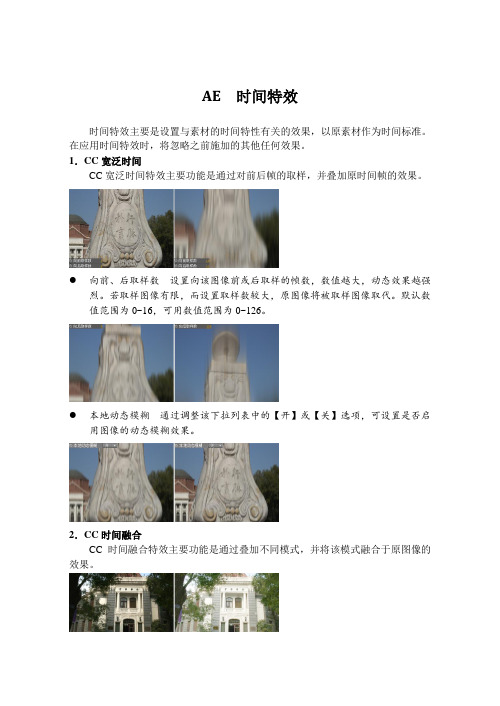
AE 时间特效时间特效主要是设置与素材的时间特性有关的效果,以原素材作为时间标准。
在应用时间特效时,将忽略之前施加的其他任何效果。
1.CC宽泛时间CC宽泛时间特效主要功能是通过对前后帧的取样,并叠加原时间帧的效果。
●向前、后取样数设置向该图像前或后取样的帧数,数值越大,动态效果越强烈。
若取样图像有限,而设置取样数较大,原图像将被取样图像取代。
默认数值范围为0~16,可用数值范围为0~126。
●本地动态模糊通过调整该下拉列表中的【开】或【关】选项,可设置是否启用图像的动态模糊效果。
2.CC时间融合CC时间融合特效主要功能是通过叠加不同模式,并将该模式融合于原图像的效果。
●叠加通过调整该下拉列表中提供的17个选项,可设置不同的图像叠加效果。
●累积设置效果融合的程度。
●清除为设置清除的模式。
在【融合】与【混合-经典】选项下可调整该选项模式。
3.拖尾拖尾特效是将素材中不同时刻的帧组合在一起,模拟出一种画面延迟的拖尾效果。
●重影时间设置图像的延迟效果产生的时间。
数值为正时,出现该帧之后的图像;数值为负时,出现该帧之前的图像。
默认数值范围为-5.000~5.000,可用数值范围为-30000.000~30000.000。
●重影数量设置合并延续画面的数量。
数值范围为0~10,可调数值范围为0~30000。
●衰减设置效果衰减的比率。
数值越小,衰减的效果越明显。
●重影操作设置两个反射图像间的叠加模式。
该下拉列表中提供了7个选项。
4.时间扭转时间扭曲特效是改变素材的重放时间,对大范围的变量进行精确的控制。
如插补方式、动态模糊和通过复制源文件来限制非预期人为失误。
●方法设置插补模式,在该下拉列表中提供了3个选项。
全帧是插补复制最后一帧的画面。
帧混合创建一个新的帧插入现有的帧。
像素运动通过分析相邻帧的像素运动和创建的运动向量来创建一个新的帧。
●时间调整根据调整时间的方法。
在该下拉列表中提供了2个选项。
速度定义帧转换的速度。
AE闪烁文字动画技巧大全
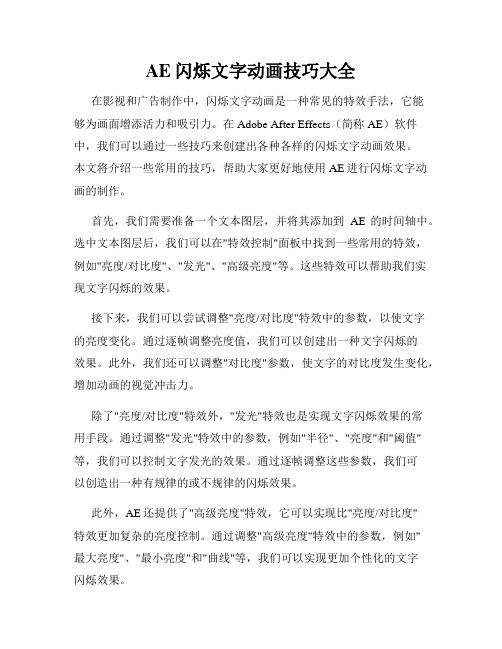
AE闪烁文字动画技巧大全在影视和广告制作中,闪烁文字动画是一种常见的特效手法,它能够为画面增添活力和吸引力。
在Adobe After Effects(简称AE)软件中,我们可以通过一些技巧来创建出各种各样的闪烁文字动画效果。
本文将介绍一些常用的技巧,帮助大家更好地使用AE进行闪烁文字动画的制作。
首先,我们需要准备一个文本图层,并将其添加到AE的时间轴中。
选中文本图层后,我们可以在"特效控制"面板中找到一些常用的特效,例如"亮度/对比度"、"发光"、"高级亮度"等。
这些特效可以帮助我们实现文字闪烁的效果。
接下来,我们可以尝试调整"亮度/对比度"特效中的参数,以使文字的亮度变化。
通过逐帧调整亮度值,我们可以创建出一种文字闪烁的效果。
此外,我们还可以调整"对比度"参数,使文字的对比度发生变化,增加动画的视觉冲击力。
除了"亮度/对比度"特效外,"发光"特效也是实现文字闪烁效果的常用手段。
通过调整"发光"特效中的参数,例如"半径"、"亮度"和"阈值"等,我们可以控制文字发光的效果。
通过逐帧调整这些参数,我们可以创造出一种有规律的或不规律的闪烁效果。
此外,AE还提供了"高级亮度"特效,它可以实现比"亮度/对比度"特效更加复杂的亮度控制。
通过调整"高级亮度"特效中的参数,例如"最大亮度"、"最小亮度"和"曲线"等,我们可以实现更加个性化的文字闪烁效果。
除了这些特效以外,AE还有一些其他的功能可以帮助我们制作闪烁文字动画。
例如,我们可以使用"关键帧"功能,逐帧调整文字的属性值,以实现文字的闪烁效果。
AE中的文本特效制作方法
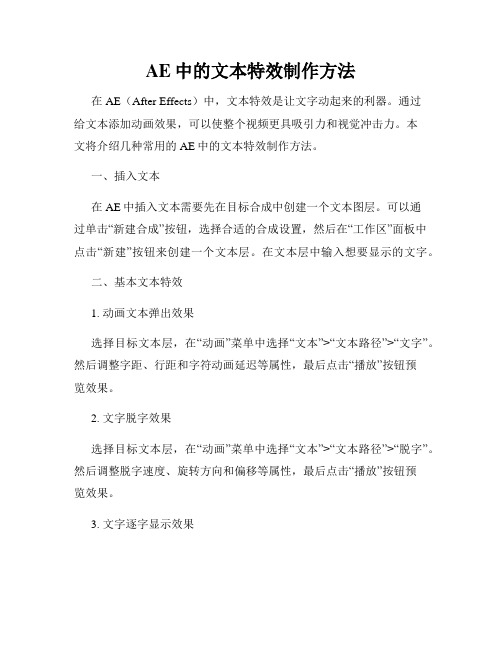
AE中的文本特效制作方法在AE(After Effects)中,文本特效是让文字动起来的利器。
通过给文本添加动画效果,可以使整个视频更具吸引力和视觉冲击力。
本文将介绍几种常用的AE中的文本特效制作方法。
一、插入文本在AE中插入文本需要先在目标合成中创建一个文本图层。
可以通过单击“新建合成”按钮,选择合适的合成设置,然后在“工作区”面板中点击“新建”按钮来创建一个文本层。
在文本层中输入想要显示的文字。
二、基本文本特效1. 动画文本弹出效果选择目标文本层,在“动画”菜单中选择“文本”>“文本路径”>“文字”。
然后调整字距、行距和字符动画延迟等属性,最后点击“播放”按钮预览效果。
2. 文字脱字效果选择目标文本层,在“动画”菜单中选择“文本”>“文本路径”>“脱字”。
然后调整脱字速度、旋转方向和偏移等属性,最后点击“播放”按钮预览效果。
3. 文字逐字显示效果选择目标文本层,在“动画”菜单中选择“文本”>“文本路径”>“逐字显示”。
然后调整逐字速度和逐字延迟等属性,最后点击“播放”按钮预览效果。
三、进阶文本特效1. 文字跟随路径选择目标文本层,在“动画”菜单中选择“形状路径”>“文本”。
然后选择一个路径图层作为文本的路径,通过调整路径的形状和方向来控制文本的运动轨迹。
2. 文字3D旋转效果选择目标文本层,在“动画”菜单中选择“变换”>“3D旋转”。
然后调整旋转方向、速度和角度等属性,最后点击“播放”按钮预览效果。
可以通过调整摄像机视角来增强立体感。
3. 文字粒子爆炸效果选择目标文本层,在“动画”菜单中选择“特效”>“粒子效果”。
然后在“粒子效果”属性面板中调整粒子的形状、大小和速度等参数,通过发射器的设置来控制粒子的运动轨迹。
四、高级文本特效1. 手写字效果选择目标文本层,在“动画”菜单中选择“刷帧蒙版”>“手写文字动画”。
然后使用画笔工具在图层上绘制文字的描红路径,通过调整描红速度和笔画效果等属性来实现手写字的效果。
使用AE制作有趣的转场效果

使用AE制作有趣的转场效果AE(Adobe After Effects)是一款功能强大的视频合成和特效处理软件,它可以用于创建各种有趣的转场效果。
在本文中,我们将介绍几种常用的AE转场效果,帮助您制作一个有趣的视频。
1.圆形扩散转场:这是一种非常简单且常见的转场效果。
首先,您需要在AE中创建两个视频层。
然后,选择圆形遮罩工具,在一个视频层上创建一个圆形遮罩。
在另一个视频层上,使用扩散效果将画面逐渐扩散到圆形遮罩之外。
最后,可以调整动画曲线,使扩散效果看起来更加平滑。
2.镜像反转转场:这种转场效果可以给人一种镜像翻转的视觉感受。
首先,在AE中创建两个相同的视频层。
然后,选择其中一个视频层,使用“水平反转”特效将其反转。
接下来,通过关键帧动画将反转的视频层逐渐覆盖在原始视频层上,从而显示出翻转的效果。
3.分割转场:这种转场效果可以将视频屏幕一分为二,并使其中一部分平滑地滑动到另一部分。
首先,您需要在AE中创建两个视频层,并将它们放在画面中央。
然后,使用分割工具将屏幕分为上下两部分。
接下来,通过关键帧动画将下方的视频层向上移动,并将上方的视频层向下移动,从而滑动整个画面。
4.形状转场:这种转场效果可以使用各种形状来实现,如方块、圆形等。
首先,在AE中创建两个视频层,并确保它们的大小和位置相同。
然后,选择一个视频层,在效果和预设库中找到“形状转场”选项。
选择适合的形状转场效果,并将其应用到视频层上。
最后,可以通过调整形状转场的参数,如形状大小、位置、颜色等,来得到不同的效果。
5.光影转场:这种转场效果可以通过添加光影效果来实现。
首先,在AE中创建两个视频层,并确保它们的大小和位置相同。
然后,在其中一个视频层上添加光影效果,如“放射性扫描”。
接下来,在效果控制面板中调整光影效果的参数,如光束的颜色、强度和形状等。
最后,通过关键帧动画来控制光束的运动,以实现光影转场效果。
除了以上几种转场效果,AE还有许多其他有趣的转场效果,如像素化转场、模糊转场、旋转转场等。
AECS3Twirl特效

AECS3Twirl特效
AE CS3 Twirl 特效
Twirl 特效可以被看作是⼀种扭转特效,它可以在画⾯上以指定的点旋转像素,从⽽产⽣⼀种漩涡、放⼤或者缩⼩局部画⾯的效果。
另外,从特效在画⾯上产⽣的效果来看,它与Liquify 特效有点相似,图5-50所⽰的是该特效的参数⾯板。
图5-50 Twirl 参数⾯板
在Twirl 特效的参数设置钟,Angle ⽤于设置特效旋转的⾓度,其中正值将按顺时针旋转,负值将以逆时针旋转,效果如图5-51所⽰。
图5-51 Twirl 特效前后对⽐
Twirl Radius ⽤于控制扭转的半径,该数值越⼤,则Twirl 特效影响整个画⾯的区域也就越⼤,其效果对⽐如图5-52所⽰。
Twirl Center ⽤于设置扭转特效的作⽤中⼼点,如果移动该值,则扭转影响的区域也将发⽣变化。
图5-52 Twirl Radius 特效的影响对⽐。
AE自带特效及常用插件介绍

AE自带特效及常用插件介绍AE(Adobe After Effects)是一款广泛用于制作影视特效和动态图形设计的软件。
除了该软件自带的一些特效外,用户还可以通过安装各种插件来增强其功能。
以下是对AE自带的特效以及一些常用插件的介绍。
一、AE自带的特效:1.粒子系统:AE的粒子系统可以创建各种形态的粒子效果,如烟雾、火焰、雪花等,使图像变得更加生动。
2.光效特效:AE提供了多种光效特效,如镜头光晕、光线追踪、加亮等,能够给图像增加出色的视觉效果。
3.变形特效:AE的变形特效可以对图像进行形状的变化、翻转、扭曲等,使画面变得更有创意和动态感。
4.背景特效:AE提供了多种背景特效,如模糊、噪点、卷动等,可使背景更加丰富和有层次感。
5.其他特效:AE还有许多其他的特效,如抖动、循环、叠加等,能够为图像增添各种动态效果和过渡效果。
二、常用的AE插件:1. Trapcode Suite:Trapcode Suite是AE中最受欢迎和广泛使用的插件包,包含多个特效插件,如红巨星光线、3D粒子系统等,能够创建出逼真的粒子特效。
2. Element 3D:Element 3D是一款能够在AE中创建和渲染3D模型的插件,可用于制作3D文字、形状和粒子等效果,具有强大的渲染能力。
3. Optical Flares:Optical Flares是一款用于创建逼真镜头光晕特效的插件,可以模拟出真实的光线扩散效果,是制作电影级镜头效果的理想选择。
4. Twitch:Twitch是一款能够快速创建动态元素和过渡效果的插件,提供了多种随机化控制选项,可帮助用户轻松制作出炫酷的视觉效果。
5. Magic Bullet Looks:Magic Bullet Looks是一款颜色校正和调整插件,提供了多种颜色预设和滤镜效果,可以为视频添加各种独特的色彩风格和氛围。
6. Newton 3:Newton 3是一款强大的物理引擎插件,可用于在AE中创建真实的物体运动和碰撞效果,让动画更加真实和有趣。
AE文字特效实例分享

AE文字特效实例分享Adobe After Effects(简称AE)是一款用于视频制作和特效处理的专业软件。
在AE中,文字特效是非常常见和实用的功能。
通过添加各种效果和动画,可以使文字在视频中更加生动和吸引人。
本文将分享几个常见的AE文字特效实例和使用技巧,帮助你更好地运用AE软件。
1. 闪烁特效闪烁特效可以使文字在视频中产生明暗交替的效果,增加一种动感和吸引力。
为了实现闪烁效果,在AE中选择文字图层,点击“特效”菜单,找到“亮度/对比度”,添加此效果到文字图层上。
调整“亮度”和“对比度”参数,使得文字产生明亮和暗淡交替的变化。
你还可以在时间轴上设置关键帧,调整不同时间段的闪烁频率和强度。
2. 抖动特效抖动特效可以使文字在视频中产生晃动和震动的效果,给人一种不稳定的感觉。
在AE中选择文字图层,点击“动画”菜单,找到“抖动”,添加此效果到文字图层上。
调整“抖动频率”和“抖动幅度”参数,使得文字产生随机晃动的效果。
你还可以通过在时间轴上设置关键帧,使抖动特效在不同时间段内的强度和方向有所不同。
3. 逐字显示特效逐字显示特效适用于需要一个字一个字地展示文字的场景,如标题或弹幕效果。
在AE中选择文字图层,点击“动画”菜单,找到“逐字显示”,添加此效果到文字图层上。
调整“持续时间”参数,控制每个字显示的时间间隔。
你还可以通过在时间轴上设置关键帧,调整每个字的动画效果,如大小、颜色、位置等。
4. 渐变颜色特效渐变颜色特效可以使文字的颜色在视频中产生平滑的过渡效果,增加一种柔和和流动感。
在AE中选择文字图层,点击“特效”菜单,找到“渐变填充”,添加此效果到文字图层上。
调整渐变填充的起始颜色和结束颜色,以及过渡的方向和样式。
你还可以在时间轴上设置关键帧,调整每个时间点的渐变效果。
5. 3D旋转特效3D旋转特效可以使文字在三维空间中产生旋转和翻转的效果,增加一种立体和动态感。
在AE中选择文字图层,点击“动画”菜单,找到“3D旋转”,添加此效果到文字图层上。
AE内置特效一览表
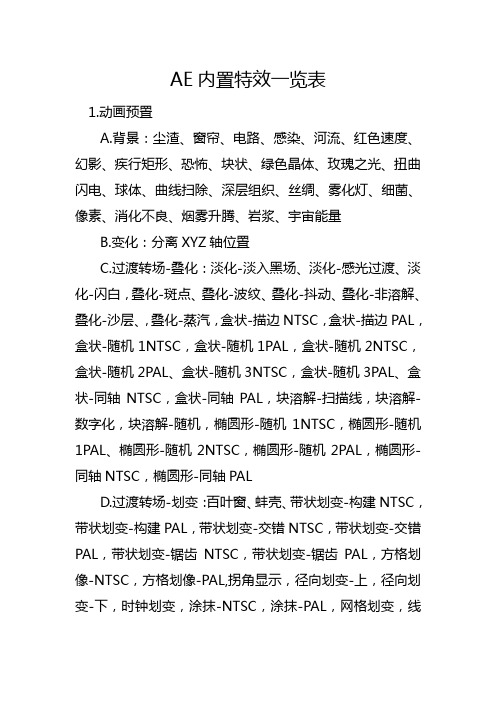
AE内置特效一览表1.动画预置A.背景:尘渣、窗帘、电路、感染、河流、红色速度、幻影、疾行矩形、恐怖、块状、绿色晶体、玫瑰之光、扭曲闪电、球体、曲线扫除、深层组织、丝绸、雾化灯、细菌、像素、消化不良、烟雾升腾、岩浆、宇宙能量B.变化:分离XYZ轴位置C.过渡转场-叠化:淡化-淡入黑场、淡化-感光过渡、淡化-闪白,叠化-斑点、叠化-波纹、叠化-抖动、叠化-非溶解、叠化-沙层、,叠化-蒸汽,盒状-描边NTSC,盒状-描边PAL,盒状-随机1NTSC,盒状-随机1PAL,盒状-随机2NTSC,盒状-随机2PAL、盒状-随机3NTSC,盒状-随机3PAL、盒状-同轴NTSC,盒状-同轴PAL,块溶解-扫描线,块溶解-数字化,块溶解-随机,椭圆形-随机1NTSC,椭圆形-随机1PAL、椭圆形-随机2NTSC,椭圆形-随机2PAL,椭圆形-同轴NTSC,椭圆形-同轴PALD.过渡转场-划变:百叶窗、蚌壳、带状划变-构建NTSC,带状划变-构建PAL,带状划变-交错NTSC,带状划变-交错PAL,带状划变-锯齿NTSC,带状划变-锯齿PAL,方格划像-NTSC,方格划像-PAL,拐角显示,径向划变-上,径向划变-下,时钟划变,涂抹-NTSC,涂抹-PAL,网格划变,线性划变,楔形划变,形状划像-点交叉,形状划像-方形,形状划像-菱形,形状划像-十字,形象划像-星,形状划像-星形绽放,形状划像-圆,形状划像-云层空隙的阳光,形状划像-云层阳光绽放,遮光板E.过渡转场-移动:飞动嵌入、滑动-俯冲、滑动-可变量、滑动-下落、滑动-直接、卡片擦除-2D断裂、卡片擦除-3D像素风暴、卡片擦除-3D摇摆、上层伸缩-垂直、上层伸缩-水平、伸缩&滑动、伸缩&模糊、伸缩-垂直、伸缩-上方对角线、伸缩-水平、伸缩-下方对角线、缩放-2D旋转、缩放-3D翻滚、缩放-气泡、缩放-摇摆、缩放-漩涡F.合成物:橙色条纹、蜂巢、金色环境、马赛克、模糊条、飘渺、闪电-垂直、闪电-水平、数码、星爆旋转、烟雾G.声音效果:冲击波、电话公司、电话铃声-US,繁忙、呼叫ADOBE、双音频、无拨号音-USH.图像-创新:彩色化-橙色天空、彩色化-红色手迹、彩色化-红外线、金色汲取、彩色化-日落渐变、彩色化-天蓝色、彩色化-涂蓝色、彩色化-月之暗面、彩色化-棕褐色、插入视频-加框、尺寸-辉光+阴影、尺寸-斜边+阴影、反差-饱和度、反差-亮度、灰度1、灰度2、灰度3、灰度4、情绪照明-数字化、情绪照明-无定形、情绪照明-窄条光线、生长-结晶1、生长-结晶化2、生长-亮、生长-亮+暗、下方三分之一-汲取遮罩NTSC、下方三分之一汲取遮罩PAL、下方三分之一保持-变暗、下方三分之一保持-浸润、装饰照明、左侧三分之一-汲取遮罩NYSC、左侧三分之一-汲取遮罩PALI.图像-实用:裁剪边缘、电平-计算机到视频、电平-视屏到计算机、反转Alpha通道、键控-蓝色模糊、键控-绿色模糊、降低DV色块阻塞量、取样图表表达式、上下翻转、上下翻转+左右反转、压缩-扩展动态范围、左右反转J.图像-特殊效果:不良电视信号1-扭曲、不良电视信号2-老旧、不良电视信号3弱、动态注册错误、浮雕状多次曝光、漏光-随机、漏光-图层标记、碎块、夜视效果K.文字a.3D文字:3D从摄像机后下飞、3D从右振动出、3D从左振动入、3D翻转出旋转x、3D翻转入旋转x、3D 回落爬行&模糊、3D回落缩放&倾斜、3D基本位置z下落、3D基本位置z打字、3D基本旋转x下落、3D基本旋转Y 下落、3D绕圆旋转、3D上翻转反射、3D随机固定翻转、3D随机排列振动入、3D跳动于中央、3D位置z爬行入、3D位置决定、3D文字前滚、3D下飞&展开、3D下飞随机&旋转Y、3D下盘旋&展开、3D下雨字&颜色、3D线性放大、3D行盘旋出、3D行盘旋入、3D在路径回转、3D字符扭曲&颜色、3D字符旋转出、3D字符旋转入b.比例:摆动缩放、大比例、单词放大、单词缩小、放大、放大消逝、缩小、缩小消逝、舞蹈c.表达式:弹跳文字、当前时间格式、快切文字、蠕动、帧编号、字典d.动画(出):编码淡出、单词向右滑走、缓慢淡出、随机飞走2、随机文字飞走、逐行拉伸出、逐行旋转出、字符淡出、字符向右滑走、字符雨出e.动画(入):从下飞入、打字机、淡入并上翻、划入至中央、解码式淡入、咖啡搅拌状字符(随机变换)、慢速淡入、平滑移入、随机单词拖入、随机淡入、随机拖入、中央螺旋、逐词淡入、逐词拉伸入、逐词扭曲打开、逐词旋转入、逐词直接入、逐行淡入、逐行拉伸入、逐行扭曲打开、逐行直接入、逐行直接入2、逐字淡入、逐字落入、逐字扭曲飞入、逐字拖入、逐字旋转入、逐字直接入、字词切换、字符雨(入)f.多行:电流、多行翻转、加密、经销商、喷气流、喷气流2、气动、前-后、前面-后面、生产、数据包、数据流、缩短-扩展、喜悦、星期、意念、引出-引入、引出、逐词飞入、逐字飞入、字处理、字母汤、左右堆叠g.跟踪:弹性拉伸、放大、减少跟踪、痉挛、扩展、缩短h.机械:不良接收:插入文字、齿条与齿轮、电磁体、多普勒、活塞、机械、开车上路、开车上路2、屏幕滚动、潜水艇、缩放弹跳、弯曲9.8、下划线强调、循环演算、演算、原地踏步、运动学、直升机、自动控制i.路径:360度循环、长漩涡、传送带、弹起、电路板、对称、管子、海蛇、滑坡效应、活泼、空手道砍削、跨栏、狂乱、羚羊、蚂蚁、泡泡、膨胀、膨胀人、平衡、起伏滑入、曲折、蠕动、鼠巢、双螺旋线、索桥、下行并出屏、小玩意儿、斜坡滑出、斜坡滑入、星际漫步、循环入并出、演出后台、一圈又一圈、一圈又一圈2、有机体、愉悦、纸夹、掷球拍、自动扶梯、漩涡、蜈蚣j.模糊:活跃、文字模糊、雾化、运输、蒸发、子弹列车k.曲线与旋转:倒退、翻跟头、风车、回旋入、疾速进入、计数器旋转、径向眩光、开花、快速旋转、轮圈、螺旋图形、牛顿、顺时针进入、套索、套索翻转、小尘暴、旋转、旋转茶叶、旋转入、旋转退出、音乐筒l.填充与描边:波动的宽边、橙色脉冲、带边框缓跌、滑动色闪烁、蓝色脉冲、绿色闪烁、描边脉冲、描边脉冲2、色调循环、闪烁色、闪烁色-缩放、填充色擦除、炎症、逐行波动边宽、镂空边m.图解:白色修剪、擦刮胶片、红色圆环、红色盒子、剪切形状、交换、蓝调、绿色圆点、柠檬色条形、条形闪烁、危险、雪片n.旋转:缠绕式旋转、滴落、多圈循环、上翻、随机旋转、旋风、旋转入、旋转字符、逐字旋转o.有机:标签组、波纹、颤抖、潮汐、滴落反弹、对角弹跳、飞行编队、沸腾、蜂鸟、风海流、回旋镖、口香糖、昆虫、昆虫划变、拉布拉多犬、麦田、牛虻、攀援、切割、秋、双螺旋、松散线、跳娃、微火慢煮、洗牌、下落反弹、橡胶板、橡皮、秧苗、摇晃、鱼饵、晕船、振颤p.杂项:爆炸、爆炸2、边角飞入、超级英雄、吹散、荡漾、点.com、吊带、滚动弹跳、后翻、滑动弹跳、滑动弹跳、滑入滑出、慌乱、混乱、混乱2、挤压、连续跳、溜溜球、六连发、扭摆线、扭曲条带、扭曲条带2、上摆、陶土飞靶、跳,跳,跳、跳,跳,跳2、跳,跳,跳3、跳入、橡皮筋、消失点、烟雾、疑问、拥挤场所q.照明与光学:百老汇、办公室灯光、波动、单词闪烁、叠加、浮现、蓝色闪光、脉冲曝光、曝光、气泡脉冲、闪光、闪烁曝光、声纳回显、旋转闪光、阴影、荧光灯、影子L.形状a.背景:框行集结、神经网-五芒星、神经网-线性、神经网-循环b.精灵-动画:螺旋形曼陀罗、曼陀罗-动画、舞蹈结、相位范围、星状闪烁、循环-细胞分解、异性面孔-动画c.精灵-静态:靶心、齿轮1、齿轮2、风扇叶片、海边雏菊、盒框-虚线、弧形托架-双倍、弧形托架-斜面、花之力量、曼陀罗、瞄准线-方形、瞄准线-括号、瞄准线-圆、三齿轮、圣光、星状射线-4、星状射线-8、循环-半圆、循环-三段破折号。
- 1、下载文档前请自行甄别文档内容的完整性,平台不提供额外的编辑、内容补充、找答案等附加服务。
- 2、"仅部分预览"的文档,不可在线预览部分如存在完整性等问题,可反馈申请退款(可完整预览的文档不适用该条件!)。
- 3、如文档侵犯您的权益,请联系客服反馈,我们会尽快为您处理(人工客服工作时间:9:00-18:30)。
AfterEffect滤镜插件总目录本文所举的插件主要以After Effects的为主,这些插件中很大一部分也能在Combustion、Di gital Fusion和Maya Fusion中使用.安装方法1. 这里的插件,大部分都可以直接放在AE安装目录的插件包Plug-in中(C:\Program Files\ Adobe\Aftereffect6.5\Plug-in)2.部分需安装的请先安装完后再输入序号(注意路径一定要指定在AE软件安装文件夹的Plu g-in中,否则安装无效。
启动After Effects软件后,选中Timeline中要施加效果的层,然后执行菜单中Effect命令在效果控制面板单击Options,在出现的对话框中单击Enter key…按钮在出现的对话框中输入相应的信息后单击Register按钮即可。
)3. AE安装时最好安装在C盘里,并请留多一点空间。
4. 如果你装了好几个AE的版本,请留意安装到哪一个目录里了。
5.因为每个插件都不尽相同,所以如果还是装不成,请再单独提出好了。
AE插件中英对照1.55MM1.1 55mm Color Grad(颜色渐变)1.2 55mm Defocus (散焦)1.3 55mm Faux Flim(模仿胶片效果)1.4 55mm Fluorescent (荧光)1.5 55mm Fog(雾)1.6 55mm Infra-red (在红色下面)1.7 55mm Mist(薄雾)1.8 55mm ND Grad(渐变)1.9 55mm Night Vision(夜视)1.10 55mm Selective Soft Focus(选择性的软焦点)1.11 55mm Skin Smoother(外表面平整)1.12 55mm Tint(偏色)1.13 55mm Warm/Cool(暖色/冷色)2.AEFlame(火焰)3.Boris3.1 Boris Fire(火焰效果)3.2 Boris FX 33.2.1 Boris Artist’s Poster(艺术海报)3.2.2 Boris Blur (模糊)3.2.3 Boris Directional Blur (方向模糊)3.2.4 Boris Gaussian Blur (高斯模糊)3.2.5 Boris Unsharp Mask (锐利的遮罩)3.2.6 Boris Brightness-Contrast (亮度-对比度)3.2.7 Boris Color Balance (颜色平衡)3.2.8 Boris Color Correction (颜色修正)3.2.9 Boris Composite (合成)3.2.10 Boris Correct Selected Color (修改选择的颜色)3.2.11 Boris Hue-Sat-Lightne b58 ss (色调-饱和度-亮度)3.2.12 Boris Invert Solarize (反转曝光)3.2.13 Boris Levels Gamma (标准的伽马值)3.2.14 Boris MultiTone Mix (多通道混合)3.2.15 Boris Posterize (多色调分色)3.2.16 Boris RGB Blend (RGB混和)3.2.17 Boris Tint-Tritone (以三种颜色替换)3.2.18 Boris Bulge (凸出)3.2.19 Boris Displacement Map (置换贴图)3.2.20 Boris Fast Flipper (自动翻转)3.2.21 Boris Polar Displacement (两极置换)3.2.22 Boris Ripple (波纹)3.2.23 Boris Vector Displacement (矢量置换)3.2.24 Boris Wave (波浪)3.2.25 Boris Alpha Process (Alpha通道处理)3.2.26 Boris Chroma Key (色度抠像)3.2.27 Boris Composite Choker (令人窒息的合成)3.2.28 Boris Linear Color Key (线性颜色抠像)3.2.29 Boris Linear Luma Key (线性亮度抠像)3.2.30 Boris Make Alpha Key (制作新的Alpha通道)3.2.31 Boris Matte Choker (令人窒息的剪影)3.2.32 Boris Matte Cleanup(清除剪影)3.2.33 Boris Two Way Key(两种路线的抠像)3.2.34 Boris Alpha Spotlight(以Apha通道的方式设定聚光灯)3.2.35 Boris Edge Lighting(边缘亮光)3.2.36 Boris Light Sweep(扫光)3.2.37 Boris Reverse Spotlight(相反的聚光灯)3.2.38 Boris Spotlight(聚光灯)3.2.39 Boris 2D Particles(二维粒子)3.2.40 Boris 3D Image Shatter(模拟三维图像破碎效果)3.2.41 Boris Cube(模拟三维立方体)3.2.42 Boris Cylinder(模拟三维圆柱体)3.2.43 Boris DVE(模拟三维效果)3.2.44 Boris Page Turn(翻页)3.2.45 Boris Sphere(模拟三维球形)3.2.46 Boris Clouds(流动的云)3.2.47 Boris Noise Map(噪点地图)3.2.48 Boris Alpha Pixel Noise(通道像素噪点)3.2.49 Boris RGB Edges(RGB边缘)3.2.50 Boris RGB Pixel Noise(RGB像素噪声)3.2.51 Boris Scatterize(模拟毛玻璃的效果)3.2.52 Boris Spray Paint Noise(喷漆噪点)3.2.53 Boris Flat 3D Text(扁平的三维字体[不支持中文])3.2.54 Boris 3D Text(三维字体[不支持中文])3.3 Boris Continuum3.3.1 BC 3D Text(三维文字)3.3.2 BC Boost Blend(推进混合)3.3.3 BC Burnt Film(燃烧的电影)3.3.4 BC Clouds(流动的云)3.3.5 BC Comet(彗星)3.3.6 BC Composite(合成)3.3.7 BC DVE(模拟三维效果)3.3.8 BC Fire(火)3.3.9 BC Jitter(频谱曲线抖动)3.3.10 BC Looper(循环)3.3.11 BC Particle System(粒子系统)3.3.12 B 4d8 C Posterize Time(相片时间)3.3.13 BC Rain(下雨)3.3.14 BC Sequencer(音序器)3.3.15 BC Snow(下雪)3.3.16 BC Sparks(火花)3.3.17 BC Stars(星星)3.3.18 BC Super Blend(超级混合)3.3.19 BC Temporal Blur(时间模糊)3.3.20 BC Trails(轨迹)3.3.21 BC Velocity Remap(速度测试图)3.3.22 BC Z Space I(Z空间1)3.3.23 BC Z Space I I(Z空间2)4.Colormap(颜色地图)posite Wizard5.1 CW Composite Color Matcher(复合颜色匹配器)5.2 CW Deluxe Edge Finder(华丽的边缘查找器)5.3 CW Deluxe Edge Finder EZ(华丽的边缘查找器EZ)5.4 CW Denoiser(放射状处理)5.5 CW Edge Blur(边缘模糊)5.6 CW Edge Blur EZ(边缘模糊EZ)5.7 CW Matte Feather(剪影羽化)5.8 CW Matte Feather EZ(剪影羽化EZ)5.9 CW Matte Feather Sharp(剪影羽化锐利)5.10 CW Miracle Alpha Cleaner(通道清洁)5.11 CW Re-Matter(重置剪影)5.12 CW Smooth Screen(光滑屏幕)5.13 CW Spill Killer(溢出杀手)5.14 1104 CW Spill Killer EZ(溢出杀手EZ)5.15 CW Super Blur(超级模糊)5.16 CW Super Compound Blur(超级混合模糊)5.17 CW Super Rack Focus(超级变焦)5.18 CW Wire/Rig Zapper(线框/钻探器)5.19 CW Zone HLS(环绕HLS)6.Conoa(多种三维标准体)是一个简易三维插件,能制作一些简单的立方体、球体和锥体,并能附上简单的纹理.7.Coycore7.1 Cult Effects 1.57.1.1 CE 3D Glasses (三维眼睛)7.1.2 CE Basic Fill(基本填充)7.1.3 CE Cell Pattern(蜂房图案)7.1.4 CE Change Color HLS(改变选择的颜色)7.1.5 CE Channeling(渠道)7.1.6 CE Checker(棋盘格)7.1.7 CE Circle(圆形)7.1.8 CE Color Composite(颜色合成)7.1.9 CE Color Link(颜色链接)7.1.10 CE Color Picker(颜色拾取)7.1.11 CE Color Solid(颜色固化)7.1.12 CE ColorsQuad(颜色四方格)7.1.13 CE Difference(差异)7.1.14 CE FireUp(火上)7.1.15 CE Grid(网格)7.1.16 CE Lightning(闪电)7.1.17 CE Magnify(夸大效果)7.1.18 CE Noise Alpha(噪点通道)7.1.19 CE Noise HLS(噪点HLS)7.1.20 CE Noise HLS Auto(噪点HLS自动)7.1.21 CE Noise Turbulent(骚乱的噪波)7.1.22 CE Noise Turbulent II(骚乱的噪波2)7.1.23 CE Optics Compensation(光学补偿)7.1.24 CE Paint(绘画)7.1.25 CE Radial Shadow(放射状的投影)7.1.26 CE Roughen Edges(让边缘变粗糙)7.1.27 CE Turbulent Displace(汹涌的置换)7.2 Cult Effects Xtras7.2.1 CE Set Channel(设置通道)7.2.2 CE View Channel(显示通道)8.Digieffects8.1 DigiEffect Aurorix V2.08.1.1 3D Lighting 2(光线彩色浮雕)8.1.2 AgedFilm 2(老电影的效果)8.1.3 Bulgix 2(类似于凸出的效果)8.1.4 Chaotic Noise 2(混乱的噪波)8.1.5 Chaotic Rainbow 2(混乱的五彩缤纷)8.1.6 Color SpotLights 2(彩色聚光灯)8.1.7 Earthquake 2(震动)8.1.8 Electrofield 2(电磁感应)8.1.9 Flitter 2(碎屑)8.1.10 Fractal Noise 2(彩色不规则噪波2)8.1.11 Infinity Warp 2(无限扭曲)8.1.12 Infinity Zone 2(无限环绕)8.1.13 Interferix 2(专用干扰图1)8.1.14 Interpheroid 2(专用干扰图2)8.1.15 Interpheron 2(专用干扰图2)8.1.16 LightZoom 2(强光的纵深效果)8.1.17 Noise Blender 2(噪点搅拌机)8.1.18 SoapFilm 2(皂膜)8.1.19 SpotLights 2(聚光灯)8.1.20 Strange Nebulae 2(奇异的星云)8.1.21 Tilos 2(阵列)8.1.22 Turbulent Flow 2(湍流)8.1.23 VideoLook 2(电视干扰信号)8.1.24 Warpoid 2(拉伸效果)8.1.25 Whirlix 2(旋转扭曲效果)8.1.26 WoodMaker 2(木纹)8.2 DigiEffect Berzerk V1.58.2.1 Blizzard(风雪)8.2.2 BumpMaker(制作凹凸贴图)8.2.3 Contourist(轮廓线)8.2.4 Crystallizer(结晶器)8.2.5 CycloWarp(螺旋)8.2.6 Edgex(边缘锐化)8.2.7 FogBank(浓雾)8.2.8 GravityWell(重力旋涡)8.2.9 Laser(激光器)8.2.10 Newsprint(新闻用纸)8.2.11 NightBloom(夜间华)8.2.12 OilPaint(油画)8.2.13 Pearls(珍珠)8.2.14 Perspectron(特殊的扭曲)8.2.15 Ripploid(荡起的波纹)8.2.16 Spintron(怪异的扭曲)8.2.18 StarField(飞舞的星星)8.2.19 StillNoise(静态噪点)8.2.20 VanGoughist(美术笔触)8.3 Cine Look Filmres V1.18.3.1 DE CineLook(胶片调色)8.3.2 DE FilmDamage(胶片处理)8.4 Cinemotion8.4.1 DE Adaptive Noise(适应的噪点)8.4.2 DE Banding Reducer(条带还原)8.4.3 DE Film Motion(运动电影)8.4.4 DE Grain Reducer(颗粒还原)8.4.5 DE Interlace Aliasing Reducer(交错产生器)b58 8.4.6 DE Letterbox(宽银幕产生器)8.4.7 DE Selective HSB Noise(选择HSB噪点)8.4.8 DE Selective HSB Posterize(选择HSB多色调分色)8.4.9 DE Selective RGB Noise(选择RGB噪点)8.4.10 DE Selective RGB Posterize(选择RGB多色调分色)8.5 Delerium8.5.1 DE Bubbles(泡沫)8.5.2 DE Camera Shake(摄像机抖动)8.5.3 DE Channel Delay(通道延迟)8.5.4 DE COP Blur(优化模糊)8.5.5 DE Electrical Arcs(闪电)8.5.6 DE Fairy Dust(仙女的灰尘)8.5.7 DE Film Flash(影片闪烁)8.5.8 DE Fire(火)8.5.9 DE FireWorks(火焰发射器)8.5.10 DE Flicker and Strobe(闪光灯)8.5.11 DE Flow Motion(流动)8.5.12 DE Fog Factory(雾工厂)8.5.13 DE Framing Gradients(画面渐变)8.5.14 DE Glower(炽热体)8.5.15 DE Grayscaler(灰度处理)8.5.16 DE HLS Displace(HLS置换)8.5.17 DE Hyper Harmonizer(绚丽的彩带)8.5.18 DE Lens Flares(镜头光斑)8.5.19 DE Loose Sprockets(任意按链锯齿移动)8.5.20 DE Multigradient(多极渐变)8.5.21 DE Muzzle Flash(枪火)8.5.22 DE Nexus(连接点)8.5.23 DE Puffy Clouds(膨胀的云)8.5.24 DE Rain Fall(下雨)8.5.25 DE Retinal Bloom(网状张开)8.5.26 DE Schematic Grids(示意性网格)8.5.27 DE Show Channels(显示通道)8.5.28 DE Sketchist(变脏)8.5.29 DE Smoke(升起的烟)8.5.30 DE Snow Storm(暴风雪)8.5.31 DE Solarize(过度曝光)8.5.32 DE Sparks(焰火)8.5.33 DE Specular Lighting(镜面高光)8.5.34 DE Thermograph(热录像仪)8.5.35 DE Turbulent Noise(紊乱的噪波)8.5.36 DE Video Malfunction(电视故障)8.5.37 DE Visual Harmonizer(原子曲线)8.5.38 DE Wave Displace(波浪置换)9.Digital Anarchy Elements9.1 Screen Text(屏幕文字)9.2 Text Grid(文字网格)9.3 Text Matrix(超级文字)10.Digital Film Tools10.1 CS Color Correct(颜色修正)10.2 CS Composite(合成)10.3 CS Defocus(散焦)10.4 CS Fast Blur(快速模糊)10.5 CS Frame Averager(画面中和器)10.6 CS Grain(增加颗粒)10.7 CS Holdout Composite(持续合成)10.8 CS Light Composite(灯光合成)10.9 CS Math Composite(数学合成)10.10 CS Matte Generator(无光发生器)10.11 CS Matte Repair(剪影修理)10.12 CS Non-Additive Mix(非附加混合)10.13 CS Paste Color(粘贴颜色)10.14 CS Selective Color Correc 1104 t(选择颜色修正)10.15 CS Selective Soft Focus(选择软焦点)11.eFX Pro是一个模拟真实火焰和烟雾的粒子系统12.Evolution12.1 Card Dance (卡片跳舞)12.2 Card Wipe (卡片翻转)12.3 Caustics(焦散)12.4 Foam (气泡)12.5 Multiplane(多图层变换)12.6 Radio Shape(模拟无线电波的形状)12.7 Radio Star(模拟星形无线电波)12.8 Wave World(波浪世界)13.Eye Candy13.1 Antimatter(反物质)13.2 Carve(倒角)13.3 Chrome(铬合金)13.4 Cutout(挖剪图像)13.5 Fire(火焰)13.6 Fur(毛发)13.7 Glass(玻璃)13.8 Glow(辉光)13.9 HSB Noise(HSB躁点)13.10 Inner Bevel(向内倒角)13.11 Jiggle(摇动)13.12 Motion Trail(拖尾)13.13 Outer Bevel(向外倒角)13.14 Perspective Shadow(透视投影)13.15 Smoke(烟)13.16 Squint(重影)13.17 Star(星形)13.18 Swirl(旋涡)13.19 Weave(编织)14.FilmFX14.1 Color Timing(颜色调整)14.2 Film Stock(库存胶片)15.Final Effects Complete15.1 Final Effects(简称Fe)15.1.1 FE Ball Action(球状运动)15.1.2 FE Bubbles(泡沫)15.1.3 FE Color Offset(颜色位移)15.1.4 FE Composite(合成)15.1.5 FE Flo Motion(失真运动)15.1.6 FE Griddler(矿筛)15.1.7 FE Image Wipe(图像擦除)15.1.8 FE Kaleida(发音体)15.1.9 FE Lens(透镜)15.1.10 FE Light Burst 2.5(灯光爆裂)15.1.11 FE Light Sweep(扫光)15.1.12 FE Page Turn(翻页)15.1.13 FE Particle Systems(粒子系统)15.1.14 FE Particle Systems II(粒子系统2)15.1.15 FE Particle Systems LE(粒子系统LE)15.1.16 FE Pixel Polly(像素剥离)15.1.17 FE Radial ScaleWipe(反射状的缩放擦拭)15.1.18 FE Rain(下雨)15.1.19 FE Scale Wipe(缩放擦除)15.1.20 FE Scatterize(分散)15.1.21 FE Slant(倾斜)15.1.22 FE Slant Matte(倾斜剪影)15.1.23 FE Snow(下雪)15.1.24 FE Sphere(球体)15.1.25 FE Star Burst(星爆式)15.1.26 FE Threshold(阀值)15.1.27 FE Threshold RGB(RGB阀值)15.1.28 FE Tiler(瓦盖)15.1.29 FE Twister(缠绕)15.2 Next Effect(简称Ne)15.2.1 FE Advanced 3D(高级三维)15.2.2 FE Bend It(弯曲)15.2.3 FE Cylinder(圆柱体)15.2.4 FE Drizzle(毛毛雨)15.2.5 FE Force Motion Blur(强大的运动模糊)15.2.6 FE Hair(毛发)15.2.7 FE Light Rays(体积光)15.2.8 FE Mr. Smoothie(圆滑)15.2.9 FE Power Pin(透视点)15.2.10 FE RepeTile(放射状模糊)15.2.11 FE Simple Wire Removal(擦除金属丝)15.2.12 FE Wide Time(放慢)15.3 Studio Effects(简称Se)15.3.1 FE Alpha Map(Alpha贴图)15.3.2 FE Bender(弯曲)15.3.3 FE Blobbylize(滴状斑点)15.3.4 FE Burn Film(燃烧的胶片)15.3.5 FE Glass(玻璃)15.3.6 FE Glass Wipe(擦拭玻璃)15.3.7 FE Glue Gun(喷胶枪)15.3.8 FE Grid Wipe(删格擦拭)15.3.9 FE Jaws(狭口)15.3.10 FE Light Wipe(扫光)15.3.11 FE Mr. Mercury(水银先生)15.3.12 FE Particle World(粒子世界)15.3.13 FE Ripple Pulse(涟漪发生器)15.3.14 FE Smear(涂污)15.3.15 FE Split(切开)15.3.16 FE Spotlight(聚光灯)15.3.17 FE Time Blend(时间混合)15.3.18 FE Time Blend FX(时间混合FX)15.3.19 FE Toner(调色剂)16.Forge FreeFormForge Free Form(自由变换)是一款用来制作自由变换效果的插件,为制作图形变形效果提供了极大的方便。
